Luo Windows 10: n järjestelmän palautuspiste työpöydän pikakuvakkeesta

Säästä aikaa luomalla Windows 10 -työpöydälle järjestelmän palauttamisen pikakuvake, jonka avulla voit tehdä sen yksinkertaisella kaksoisnapsautuksella.
Aina kun teet suuren muutoksen Windows-järjestelmään10 järjestelmään, kuten tekemällä rekisterin hakkerointi tai asentamalla suuri ohjelmistopaketti, on tärkeää luoda järjestelmän palautuspiste. Jos jokin menee pieleen, sen avulla voit palata edelliseen tilaan, kun järjestelmäsi toimi. Normaalisti voit luoda palautuspisteen manuaalisesti. Mutta jos teet usein muutoksia järjestelmään, voi olla hyödyllistä luoda nopeasti ja palata takaisin tunnettuun hyvään kokoonpanoon. Joten tässä on miten luoda uusi palautuspiste vain kaksoisnapsauttamalla pikakuvaketta.
Luo työpöydän pikakuvake järjestelmän palautusta varten
Ensimmäinen asia, joka sinun on tehtävä, on varmistaaJärjestelmän palauttaminen -toiminto on käytössä Järjestelmän ominaisuudet. Jos et ole vielä ottanut sitä käyttöön, lue koko artikkeli siitä, kuinka järjestelmän palautuspiste otetaan käyttöön ja luodaan Windows 10: ssä.
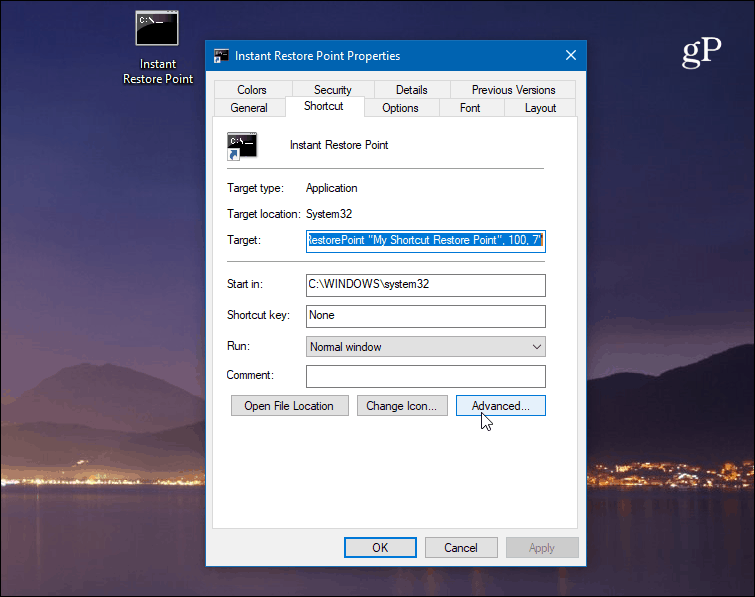
Napsauta hiiren kakkospainikkeella työpöytää ja valitse Uusi> Oikotie aloittaa ohjattu toiminto. Kirjoita kohteen sijainti seuraavalle polulle:
cmd.exe /k "wmic.exe /Namespace:\rootdefault Path SystemRestore Call CreateRestorePoint "My Shortcut Restore Point", 100, 7"
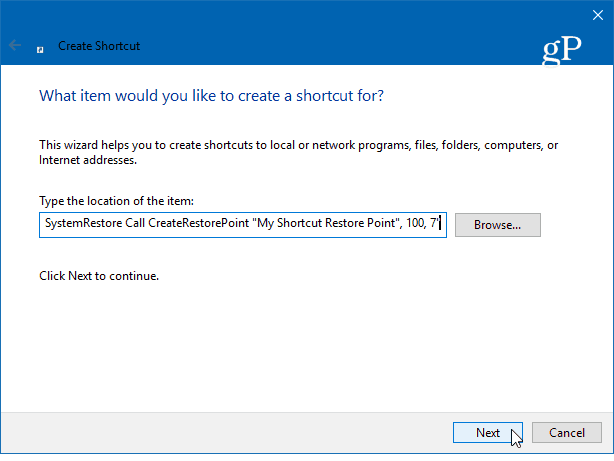
Kirjoita seuraavaksi mieleenpainuva kuvaus pikakuvakkeelle, kuten ”Pikapalautuspiste” tai mitä haluat ja napsauta sitten Lopeta.
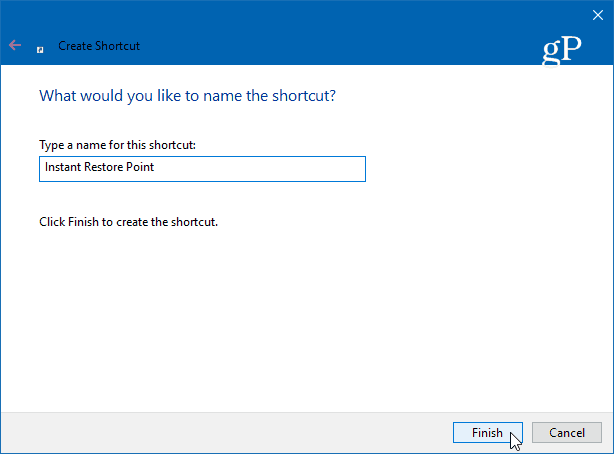
Kun pikakuvake on luotu, on vielä muutama tehtävä. Napsauta hiiren kakkospainikkeella kuvaketta ja valitse ominaisuudet. Napsauta avautuvassa näytössä Pitkälle kehittynyt -painike ja valitse sitten Suorita järjestelmänvalvojana -ruutu ja napsauta kunnossa. Tämä on tärkeä askel. Jos et ole määrittänyt sitä toimimaan järjestelmänvalvojana, se ei toimi, ja saat viestin “käyttö evätty”.
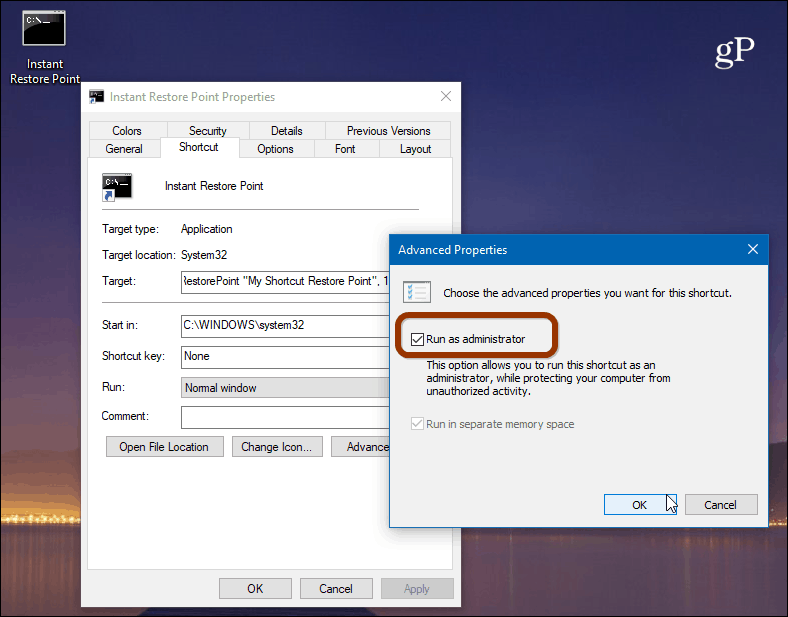
Täällä voit myös muuttaa pikakuvaketta, jos haluat. Napsauta Vaihda kuvake painiketta ja tyyppi: C: WindowsSystem32imageres.dll polkuna muiden mukana olevien Windows 10 -kuvakkeiden löytämiseen tai selaa haluamasi sijaintiin.
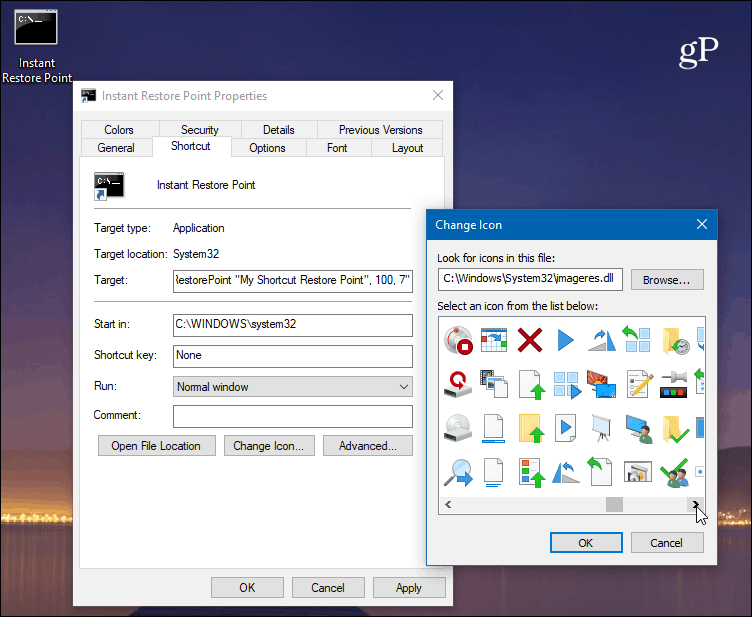
Varmista, että se toimii, kaksoisnapsauttamalla kuvaketta ja sinun pitäisi nähdä seuraava komentokehote, joka kertoo uuden pisteen luomisen onnistuneesti.
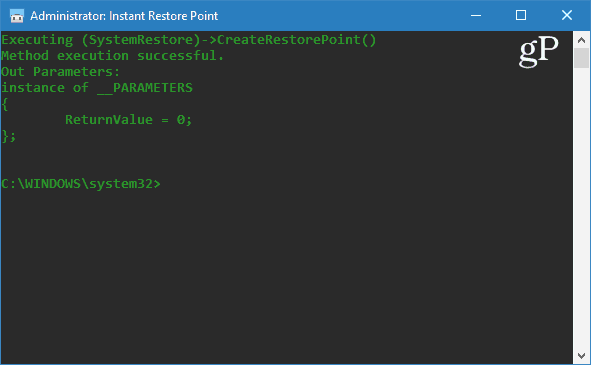
On syytä mainita, että Windows 10 luoautomaattinen palautuspiste ennen kuin se asentaa ominaisuus- tai kumulatiiviset päivitykset automaattisesti. Manuaalisten palautuspisteiden luomisen lisäksi voit myös asettaa Windows 10: n luomaan automaattisia palautuspisteitä, kun Windows Defender suoritetaan. Joten jos sinulla on manuaalisia ja automaattisia palautuspisteitä, voit aina olla varma, että sinulla on vakaa järjestelmä, johon palata.
Muista myös, että palautuspisteet voivat viedäjopa hyvä palat ajotilaa. Jos huoneesi on vähissä, tutustu artikkeliimme kuinka poistaa vanhoja palautuspisteitä aseman palauttamiseksi. Samalla saatat haluta saada järjestelmän palauttamisen käyttämään vähemmän levytilaa.
Kuinka usein luot järjestelmän palautuspisteitä? Jaa ajatuksesi alla olevissa kommenteissa.
![Korjaa Windows 7 järjestelmän palautuspisteellä [ohje]](/images/windows-7/fix-windows-7-with-a-system-restore-point-how-to.png)









Jätä kommentti